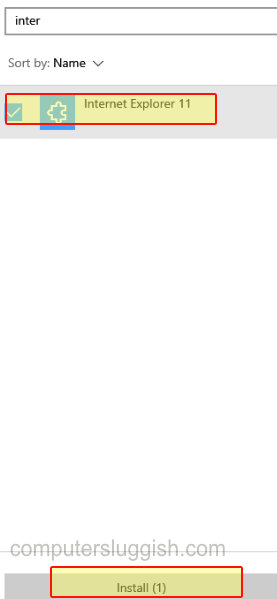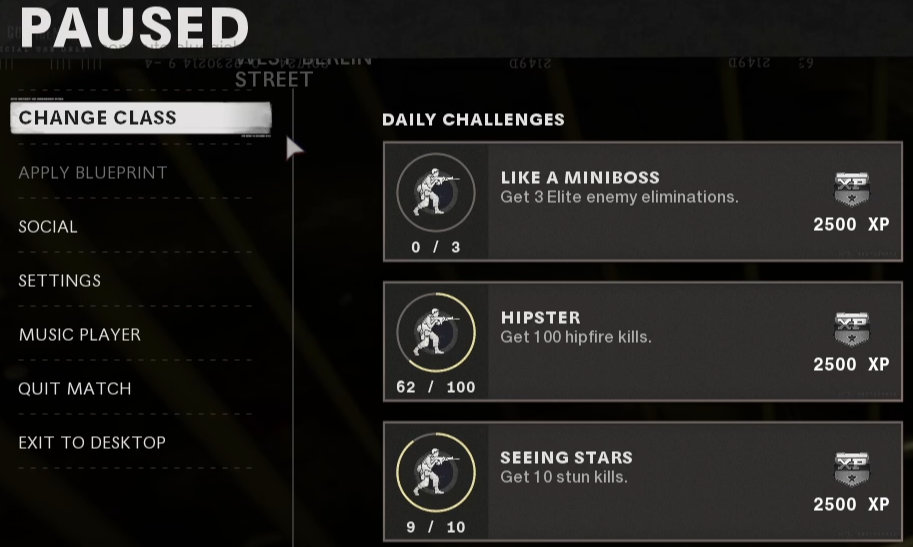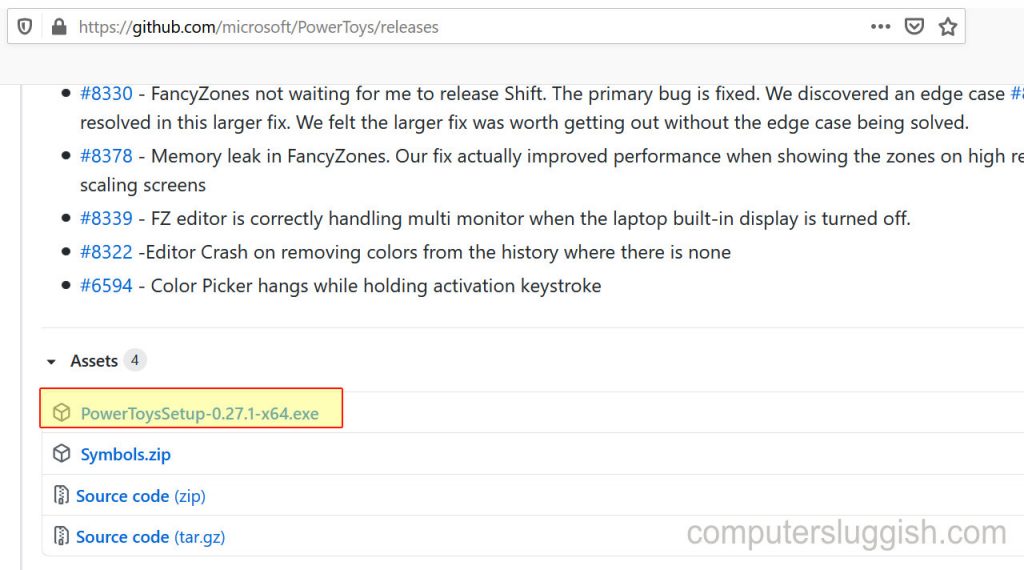
Потрясающие утилиты Windows 10!
Это руководство по Windows 10 покажет вам, как установить и настроить Microsoft PowerToys на вашем компьютере.
Содержание
PowerToys — это утилиты, которые позволяют настраивать и изменять параметры и повышать производительность в Windows 10.
Во-первых, есть ‘Shortcut Guide’ , который, по сути, является руководством по сочетаниям клавиш Windows 10. Это здорово, и он отображается в виде прозрачной накладки, так что вы можете быстро взглянуть на него, чтобы напомнить себе эти важные сочетания клавиш.
Во-вторых, есть «Fancy Zones» , который по сути является менеджером окон. Если вы используете несколько программ одновременно и вам нужно быстро и легко переключаться между ними, то эта утилита PowerToys для вас и сделает вашу жизнь намного проще. Вы можете изменять форму, размер и расположение каждой страницы/окна.
Наконец, есть еще «Power Rename» , которая позволяет переименовывать папки и файлы сразу и в большом количестве. Опять же, это фантастическая возможность, которая сэкономит вам массу времени.
Чтобы установить PowerToys: 1. Перейдите по этой ссылке: https://github.com/microsoft/PowerToys/releases
- Нажмите на ссылку .exe > Сохранить файл
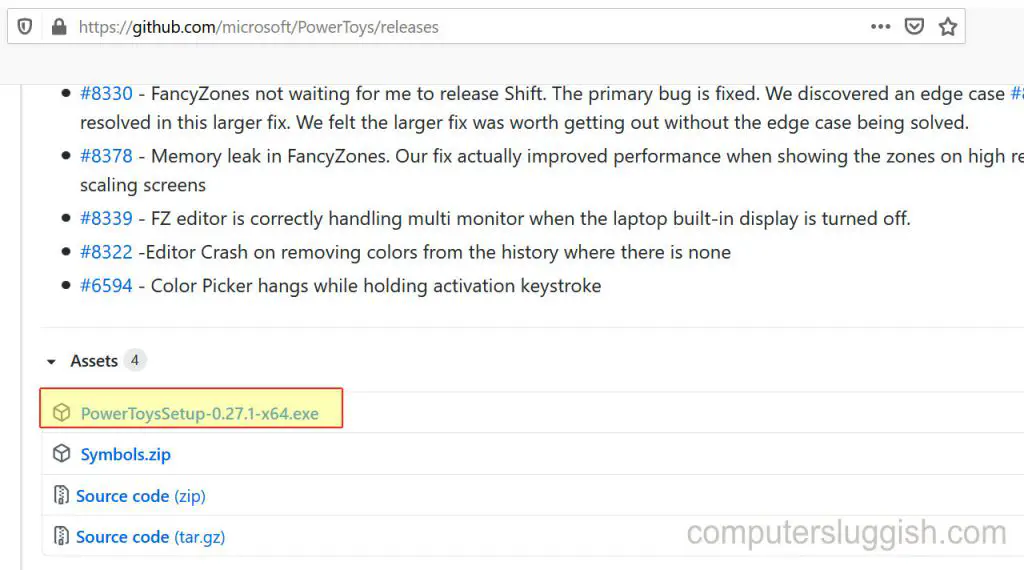
После загрузки файла запустите установочный файл > Прочитайте и примите лицензию > Нажмите Далее > Решите, куда вы хотите установить PowerToys и хотите ли вы создать ярлык > Нажмите Далее и установите
Запустите PowerToys > Нажмите Завершить (значок теперь должен появиться в системном трее)
Как использовать руководство по ярлыкам: 1. Откройте PowerToys и убедитесь, что у вас включен Shortcut Guide.
Просто удерживайте клавишу Windows на клавиатуре, и на экране появится наложение ярлыков.
Чтобы убрать руководство с экрана, просто отпустите клавишу Windows на клавиатуре.
Как использовать функцию Power Rename: 1. Откройте программу PowerToys
Найдите и выберите файлы, которые вы хотите переименовать > Выберите их все > Щелкните правой кнопкой мыши > Нажмите на Power Rename (откроется новое окно)
Найдите текст, который вы хотите заменить > Введите выбранные слова в ‘Replace With’ > Нажмите ‘Rename’
Как использовать Fancy Zones: 1. Откройте PowerToys > Нажмите на Fancy Zones в меню слева
Нажмите «Редактировать зоны» > Выберите макет, например, столбцы или строки > Редактирование выбранного макета позволяет изменять и перемещать их по всему периметру > Нажмите «Сохранить» > Нажмите «Применить»
Нажмите shift для переключения между окнами.
Ознакомьтесь с приведенным ниже видеоуроком по установке и настройке PowerToys на ПК с Windows 10, если вы застряли:
YouTube видео: Как установить и настроить PowerToys на ПК с Windows 10
Вопросы и ответы по теме: “Как установить и настроить PowerToys на ПК с Windows 10”
Как установить PowerToys?
**Чтобы установить PowerToys с помощью исполняемого файла Windows, сделайте следующее:**1. Откройте страницу выпусков Microsoft на GitHub. 2. Выберите раскрывающееся меню Assets (Ресурсы), чтобы отобразить файлы выпуска. 3. Выберите файл PowerToysSetup-0.
Сохраненная копия
Как включить PowerToys?
Чтобы использовать PowerToys Run, нажмите клавиши Alt + Пробел и начните печатать! (Обратите внимание, что этот сочетание клавиш можно изменить в окне параметров.) Важно! Программа PowerToys должна работать в фоновом режиме, и для ее работы должна быть включена функция “Выполнить”.Сохраненная копия
Как удалить PowerToys Windows 10?
- В поле поиска введит “PowerToys” вы увидите все журналы “PowerToys” в базе данных, совместимой с вашей версией Windows.
- Выберите соответствующий журнал по версии из списка и нажмите кнопку “Удалить” на панели инструментов.
Как убрать размытость Win 10?
Вы можете отключить это уведомление двумя способами: Нажмите кнопку " Пуск “, а затем выберите параметры > уведомлений системы > & действия, а затем отключите Параметры отображения. Выберите центр уведомлений , а затем выберите Фокусировка внимания.
Как удалить старую винду с ноута?
Удаление предыдущей версии **Windows**1. Нажмите клавишу с логотипом Windows на клавиатуре, а затем выберите параметры> System > Storage. Открытие параметров хранилища 2. Под сведениями о жестком диске выберите “Временные файлы”. 3. Установите флажок “Предыдущая версия Windows “, а затем выберите “Удалить файлы”.
Какие службы можно отключить в Windows 10 для лучшего быстродействия?
Службы, которые можно отключить* Факс
NVIDIA Stereoscopic 3D Driver Service (для видеокарт NVidia, если вы не используете 3D стерео изображения)
Служба общего доступа к портам Net.Tcp.
Рабочие папки
Служба маршрутизатора AllJoyn.
Удостоверение приложения
Служба шифрования дисков BitLocker.
Посмотрите наши последние сообщения: * Как удалить Messenger в Windows 10
Back 4 Blood Улучшение производительности на ПК с Windows 10
Установка последних драйверов NVIDIA в Windows 11
Back 4 Blood FIXПроблемы с подключением и входом на ПК с Windows 10
Back 4 Blood PC Fix Crashing & Errors Best 7 Methods Windows 10